如何找回Win10系统消失的个性化设置
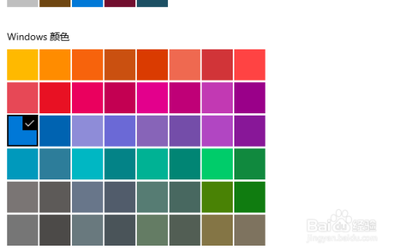
如何找回Win10系统消失的个性化设置
在使用Windows 10操作系统的过程中,用户可能会遇到个性化设置消失的问题。这可能是由于系统更新、错误的注册表修改或其他系统设置变动引起的。以下是详细的步骤和方法,帮助用户找回Win10系统消失的个性化设置。
方法一:使用组策略编辑器
-
打开组策略编辑器
首先,需要返回到win10系统的传统桌面位置,之后,同时按下键盘上的win+R快捷键打开电脑的运行窗口,在打开的运行窗口中,输入gpedit.msc并单击回车,这样就可以打开win10系统的组策略编辑器窗口了。 -
导航到安全选项
在打开的组策略编辑器窗口中,依次点击展开左侧菜单中的“计算机配置”、“Windows设置”、“安全设置”、“本地策略”、“安全选项”。 -
修改管理员批准模式
在安全选项的右侧窗口中找到“用户帐户控制:用于内置管理员帐户的管理员批准模式”,并双击打开。在打开的窗口中,将默认设置更改为“已启用”,再点击“确定”保存设置。
方法二:修改注册表
-
打开注册表编辑器
按下Win键R组合键,打开开始菜单栏中的“运行”窗口。在弹出的窗口中输入“regedit”,然后按下回车键确认。这将打开注册表编辑器界面。 -
定位到ms-settings
在注册表编辑器中,我们需要找到并定位到正确的注册表路径。依次展开下面的路径:HKEY_CURRENT_USER\Software\Classes。在Classes文件夹中,找到名为“ms-settings”的注册表项。 -
删除ms-settings
右键单击“ms-settings”,选择“删除”。这将删除与个性化设置相关的问题注册表项。 -
重启电脑
关闭所有打开的应用程序,并重新启动电脑。在系统重新启动后,再次尝试打开个性化设置,看是否还会出现报错提示。
方法三:使用系统还原
-
打开系统还原
在搜索框中输入“创建恢复点”,进入恢复选项界面。在恢复选项界面中选择“系统还原”。 -
选择还原时间点
在系统还原窗口中选择需要恢复的时间点,进行系统还原。
方法四:使用第三方恢复软件
如果以上方法都无法恢复默认设置,可以尝试使用第三方恢复软件来解决问题。目前市面上有很多款恢复软件,例如EaseUSTodoBackup等,这些软件可以很好地帮助用户恢复桌面默认设置。
注意事项
- 在进行注册表编辑之前,请务必备份您的注册表。这样可以避免意外删除或修改其他重要的注册表项,导致系统出现问题。
- 如果您不确定如何操作注册表编辑器,建议寻求专业人员的帮助或咨询Windows官方支持。
通过上述方法,用户可以尝试找回Win10系统消失的个性化设置。如果问题依然存在,可能需要进一步的技术支持。
